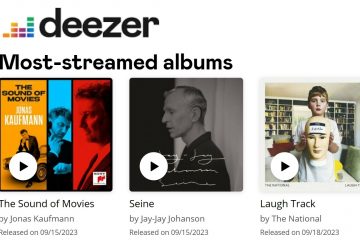Este artigo ensina a melhor maneira de configurar seu primeiro dispositivo FPGA em seu computador. Comece a utilizar a Intel® Programa Quartus® para programação FPGA com este exercício fácil. Para que o FPGA pisque qualquer um dos 8 LEDs verdes do cliente a bordo, você deve primeiro gerar um código Verilog, atribuir pinos e impor restrições de tempo. Um LED será conectado a um dos bits de saída do contador conforme você o conduz com uma entrada de clock de 50 MHz (fornecida por um oscilador integrado).
O kit de hardware Terasic DE10-Nano é usado
O kit de hardware Terasic DE10-Nano é usado
strong>
Para fabricantes, desenvolvedores de IoT e educadores, placa de controle Terasic DE10-Nano. Ele é baseado em um FPGA Intel® Cyclone V SoC, que oferece um hardware programável plataforma de projeto. O kit está disponível aqui.
Software Suite Lite Edition do Intel Quartus Prime
Porque pode ser baixado gratuitamente e não requer licença arquivo, o FPGA software programa utilizado aqui é excelente para iniciantes. O aplicativo pode ser baixado. Você pode começar a criar um projeto assim que o software Intel® Quartus® for baixado e instalado. Existem as etapas a seguir para obter a melhor maneira de configurar seu primeiro dispositivo FPGA em seu computador.
Etapa 1: criar um projeto de software usando Intel® Quartus®
Abra a edição Lite do assistente do Intel Quartus Prime Software Suite para criar um novo projeto Escolha Avançar O diretório, o nome e a entidade de nível superior devem ser escolhidos Selecione Sim quando perguntado se deseja criar o diretório
Etapa 2: criar uma HDL (linguagem de descrição de hardware)
A HDL que empregamos é a Verilog. Se você é novo na escrita em HDL, mas está familiarizado com a linguagem de programação C, Verilog é semelhante a C, pois cada frase deve terminar com um ponto e vírgula.
Abra a guia Arquivo da janela principal e clique em Novo Depois de escolher Verilog Arquivo HDL, clique em OK Selecionar arquivo e, em seguida, Salvar como na próxima etapa. Em seguida, pressione Salvar
Etapa 3: crie um módulo Verilog
Este código Verilog deve ser copiado e colado na janela. Para executar uma verificação de sintaxe e começar a sintetizar o código Verilog, clique com o botão direito do mouse em Analysis and Synthesis e selecione Start.
Etapa 4: selecione Pin Assignments
Escolha Tarefas > Planejador de pinos na barra de navegação superior.
Etapa 5: crie um arquivo SDC
As limitações de tempo para o design devem ser fornecidas antes do O código Verilog é compilado. Para instruir o software Intel® Quartus® sobre como fechar o tempo em projetos, você produzirá um arquivo SDC que contém comandos.
Etapa 6: Compile o código Verilog
Clique em Iniciar depois de clicar em Compile Design. As ferramentas irão realizar a análise de tempo, local e rota, e montar e sintetizar o projeto. A compilação deve ser concluída em alguns minutos devido a apenas algumas linhas de código.
Etapa 7: Ative o FPGA
O FPGA deve ser programado como o último passo. Tenha o cuidado de levar o cartão SD fora do quadro antes de fazermos isso.
Utilize o USB porta blaster para conectar a placa ao seu computador Conecte a placa à energia e verifique se há luz azul. Perto da porta J13 USB Blaster II, um LED acendeu Clique com o botão direito do mouse para abrir o dispositivo do programa Escolhendo Hardware Configuração Selecione DE-SoC na lista suspensa para o hardware atualmente selecionado e clique em Fechar hardware selecionado. Para localizar a cadeia JTAG na placa, clique em Detecção automática Escolher gadget 5CSEBA6. Este é um arquivo de alteração do gadget FPGA que pode ser escolhido clicando com o botão direito do mouse no arquivo coluna para o dispositivo 5CSEBA6 Depois de selecionar o programa/Configure , clique em Iniciar
Você pode configurar facilmente seu melhor FPGA em seu computador seguindo todas as etapas.
strong>